我們在使用word進行內容的編輯的時候,如果出現語法或者是字符錯誤的話,就會在這串字下面出現紅色波浪線。很多小伙伴可能不清楚如何去掉word里面的紅色波浪線,下面小編給大家帶來了Word紅色波浪線怎么去掉的操作步驟,感興趣的朋友可以來了解下哦。


Microsoft Office 2019
Microsoft Office 2019最新專業版是一款相當出色的辦公室文檔辦公專用工具,界面整潔,功能強大,結合了ppt制作、文檔處理、execl數據處理,還可以在線插入圖表、函數、動畫、過渡效果等等,非常好用,歡迎對office感興趣的小伙伴下載體驗。
Word紅色波浪線怎么去掉
1、首先,在電腦中打開一個空白的word文檔,在文檔編輯內容,可以看到文字下方顯示的紅色波浪線;
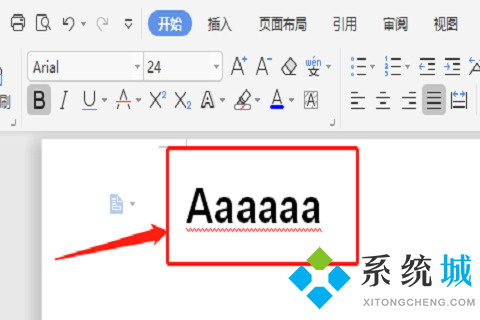
2、點擊左上角的【文件】。
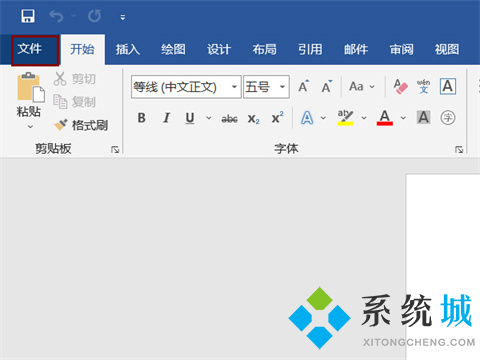
3、然后點擊選擇最下面的“選項”。
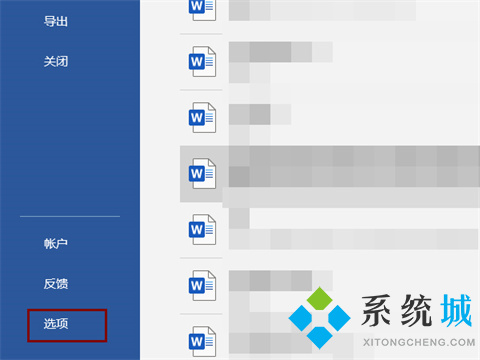
4、點【校對】,取消勾選【鍵入時檢查拼寫】和【鍵入時標記語法錯誤】,點【確定】。
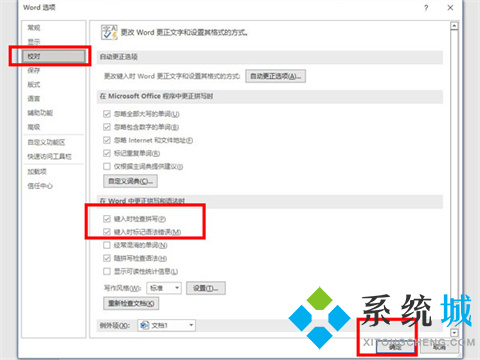
總結:
1、首先,在電腦中打開一個空白的word文檔,在文檔編輯內容,可以看到文字下方顯示的紅色波浪線;
2、點擊左上角的【文件】。
3、然后點擊選擇最下面的“選項”。
4、點【校對】,取消勾選【鍵入時檢查拼寫】和【鍵入時標記語法錯誤】,點【確定】。
以上的全部內容就是系統城給大家提供的Word紅色波浪線怎么去掉的具體操作方法介紹啦~希望對大家有幫助,還有更多相關內容敬請關注本站,系統城感謝您的閱讀!
 站長資訊網
站長資訊網